在现代社会中手机和电脑已经成为了我们生活中不可或缺的工具,有时候我们可能会对手机和电脑的系统桌面感到厌倦,想要换一换新鲜感。怎么把手机系统桌面换了?又该如何更换电脑桌面的图标位置呢?本文将为大家介绍一些简单易行的方法,帮助大家实现个性化的手机和电脑桌面。无论是在手机上还是电脑上,改变桌面的图标位置都能为我们带来焕然一新的使用体验。让我们一起来看看吧!
如何更换电脑桌面的图标位置
方法如下:
1.首先要从网上下一些漂亮的图标,在你的随便一个硬盘里建一个文件夹。起名“桌面图标”,打开浏览器输入“ico图标”,搜索,打开第一个,看下图。
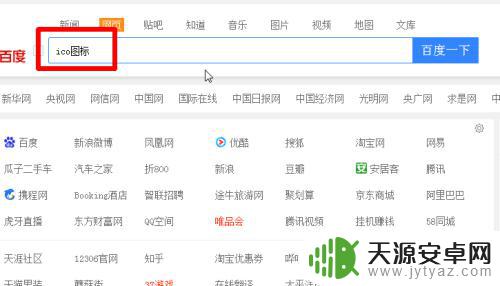
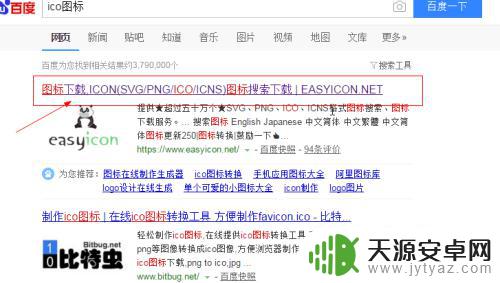
2.输入一个词,如“浏览器”。回车便会出来相关的图标,选择你喜欢的,点击下载,格式为ico(注意:下载位置为刚刚建的文件夹里)。
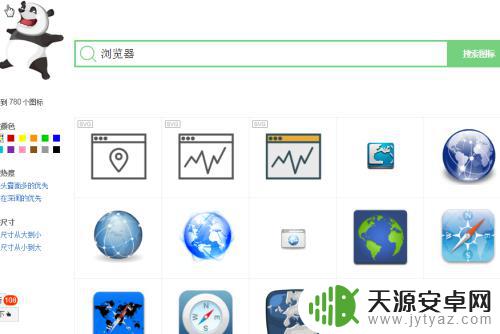
3.右击桌面你想更换的桌面图标的快捷方式,打开“属性”,点击更换图标,如图:
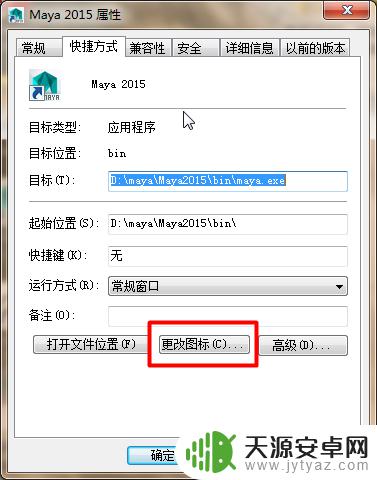
4.如果你想更改文件夹的图标,更换图标的位置在“桌面的文件夹——属性——自定义——更换图标”
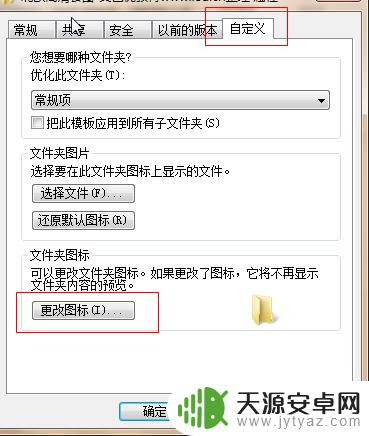
5.点击更换图标后,点“浏览”,找到第一步建的文件夹位置,点击已经下载好的图标,打开,确定。
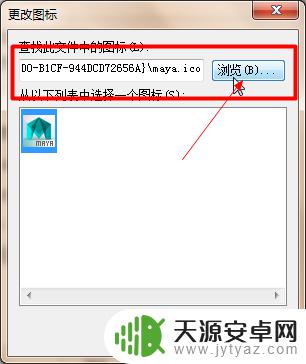
6.回到桌面,右击刷新,更换图标成功!

以上就是如何更换手机系统桌面的全部内容,如果遇到这种情况,可以按照以上步骤解决,非常简单快速。









